Samsung Galaxy Note 4 ไม่สามารถอัปเดตปัญหาซอฟต์แวร์และปัญหาอื่น ๆ ที่เกี่ยวข้อง
ผู้อ่านของเราหลายคนที่เป็นเจ้าของ #Samsung Galaxy # Note4 ประสบปัญหานี้ซึ่งพวกเขาไม่สามารถอัปเดตซอฟต์แวร์โทรศัพท์ของตนได้ ในขณะที่เราได้แก้ไขปัญหานี้ในโพสต์ก่อนหน้าของเราเรายังคงได้รับการร้องขอความช่วยเหลือเกี่ยวกับเรื่องนี้ เกิดอะไรขึ้นคือโทรศัพท์สามารถดาวน์โหลดการอัพเดต แต่ไม่สามารถติดตั้งได้ นอกจากนี้ยังมีกรณีที่ไม่สามารถดาวน์โหลดการอัพเดทได้เลย

ในชุดการแก้ไขปัญหาล่าสุดของเรานี้เราจะแก้ไขปัญหา Galaxy Note 4 ไม่สามารถอัปเดตปัญหาซอฟต์แวร์และปัญหาอื่น ๆ ที่เกี่ยวข้อง เราได้เลือกปัญหาล่าสุดบางประการในลักษณะนี้ที่ส่งถึงเราและได้แก้ไขปัญหาด้านล่าง
หากคุณเป็นเจ้าของ Samsung Galaxy Note 4 หรืออุปกรณ์ Android อื่น ๆ สำหรับเรื่องนั้นโปรดติดต่อเราโดยใช้แบบฟอร์มนี้ เรายินดีเป็นอย่างยิ่งที่จะช่วยเหลือคุณเกี่ยวกับข้อกังวลใด ๆ ที่คุณอาจมีกับอุปกรณ์ของคุณ นี่คือบริการฟรีที่เรานำเสนอโดยไม่ต้องต่อสาย อย่างไรก็ตามเราถามว่าเมื่อคุณติดต่อเราพยายามให้รายละเอียดมากที่สุดเท่าที่จะเป็นไปได้เพื่อให้สามารถทำการประเมินได้อย่างถูกต้องและสามารถแก้ไขได้อย่างถูกต้อง
หากคุณต้องการเรียกดูส่วนก่อนหน้าในซีรีย์นี้ให้ลองลิงค์นี้
คุณสามารถติดต่อเราได้ที่บัญชี Facebook และ Google+ ของเรา
หมายเหตุ 4 การปรับปรุงล่าสุดได้รับการติดตั้งข้อผิดพลาดแล้ว
ปัญหา: ไม่สามารถอัปเดตซอฟต์แวร์: โทรศัพท์ของฉันมักจะพูดว่า“” การอัปเดตครั้งล่าสุดมีการติดตั้งแล้ว” แต่จริงๆแล้วโทรศัพท์ของฉันยังคงทำงานบน 4.4.4
การแก้ไข: มีปัจจัยหลายอย่างที่เกี่ยวข้องกับสาเหตุที่โทรศัพท์ของคุณได้รับข้อความนี้แม้ว่าจะไม่ได้ทำงานอย่างชัดเจนในเวอร์ชันซอฟต์แวร์ล่าสุด คุณปลดล็อคโทรศัพท์ของคุณและตอนนี้คุณใช้โทรศัพท์กับผู้ให้บริการรายอื่นหรือไม่ หากโทรศัพท์ของคุณไม่ได้อยู่ในผู้ให้บริการดั้งเดิมอาจเป็นไปได้ว่าคุณจะไม่ได้รับการอัปเดต บางคนใส่ซิมของผู้ให้บริการดั้งเดิมแล้วทำการอัปเดต คุณสามารถลองเชื่อมต่อโทรศัพท์ของคุณโดยใช้สาย USB กับคอมพิวเตอร์ที่ติดตั้ง Kies หรือ Smart Switch แล้วตรวจสอบการอัพเดตจากที่นั่น
อีกปัจจัยหนึ่งที่สามารถป้องกันโทรศัพท์ของคุณไม่ให้รับการอัพเดตใด ๆ คือหากซอฟต์แวร์ได้รับการแก้ไข ซึ่งหมายความว่าหากคุณรูทโทรศัพท์หรือติดตั้งซอฟต์แวร์ที่กำหนดเองคุณจะไม่สามารถรับอัปเดตอย่างเป็นทางการของ Samsung ได้ หากเป็นกรณีนี้คุณจะต้องปลดรูทโทรศัพท์ของคุณหรือหากโทรศัพท์ของคุณกำลังใช้งานเฟิร์มแวร์ที่กำหนดเองคุณจะต้องรีเฟรชเฟิร์มแวร์ Samsung ต้นฉบับกลับไปที่โทรศัพท์ของคุณ
ปัจจัยที่เป็นไปได้อีกอย่างหนึ่งที่ทำให้เกิดปัญหานี้คือความผิดพลาดในซอฟต์แวร์โทรศัพท์ของคุณ หากเป็นกรณีนี้คุณจะต้องสำรองข้อมูลโทรศัพท์ของคุณและทำการรีเซ็ตเป็นค่าจากโรงงาน เมื่อการรีเซ็ตเสร็จสมบูรณ์คุณควรตรวจสอบว่ามีการอัพเดตหรือไม่
หมายเหตุ 4 ไม่สามารถติดตั้งการปรับปรุง
ปัญหา: ฉันได้รับคำขอให้อัปเดตและฉันติดตั้งเป็น 100% แล้วมันจะบอกฉันว่ามันจะรีสตาร์ทจากนั้นโหลดและรีสตาร์ทและจะรีสตาร์ทเป็น 1% จากนั้นฉันจะได้รับหุ่นยนต์ตัวที่ตายแล้ว
การแก้ไข: ก่อนที่จะทำการอัพเดตตรวจสอบให้แน่ใจว่าโทรศัพท์ของคุณมีพื้นที่เก็บข้อมูลภายในเพียงพอ สำหรับการอัปเดตที่สำคัญต้องใช้พื้นที่อย่างน้อย 3GB แต่เจ้าของโทรศัพท์บางคนบอกว่าจำเป็นต้องใช้ 6GB แม้ว่าซอฟต์แวร์ที่ดาวน์โหลดมาจะมีขนาดไฟล์เพียงสองสามร้อยเมกะไบต์ แต่มันก็อยู่ในสภาวะบีบอัด ไฟล์จะต้องไม่มีการบีบอัดซึ่งเป็นสาเหตุที่ต้องใช้พื้นที่จัดเก็บเพิ่มเติม
หากโทรศัพท์ของคุณมีพื้นที่เก็บข้อมูลเพียงพอให้ลองเช็ดพาร์ทิชันแคชของโทรศัพท์ของคุณจากโหมดการกู้คืน บางครั้งข้อมูลชั่วคราวที่เสียหายสามารถป้องกันโทรศัพท์ของคุณไม่ให้รับการอัพเดตและนี่เป็นวิธีที่ดีที่สุดในการจัดการกับมัน
หากหลังจากดำเนินการตามขั้นตอนการแก้ปัญหาตามที่ระบุไว้ข้างต้นปัญหายังคงมีอยู่ฉันขอแนะนำให้คุณรีเซ็ตเป็นค่าเริ่มต้นจากโรงงานก่อนที่จะอัพเดตโทรศัพท์ของคุณอีกครั้ง เพียงตรวจสอบให้แน่ใจว่าได้สำรองข้อมูลโทรศัพท์ของคุณก่อนทำการรีเซ็ตเนื่องจากขั้นตอนจะลบข้อมูลทั้งหมดที่เก็บไว้ในโทรศัพท์ของคุณ
หมายเหตุ 4 ปลดล็อคไม่ได้รับการอัพเดตซอฟต์แวร์
ปัญหา: ฉันมีโทรศัพท์ Unlocked ฉันมีบริการด้วยการพูดตรงๆ ทุกครั้งที่ฉันตรวจสอบซอฟต์แวร์มันจะบอกว่าฉันมีซอฟต์แวร์ล่าสุดอยู่เสมอ ฉันจะรับการอัปเดตใหม่ได้อย่างไร
วิธีแก้ไข: นี่เป็นปัญหาทั่วไปในอุปกรณ์ที่ปลดล็อค วิธีที่ดีที่สุดในการดำเนินการต่อคือการใส่ซิมของผู้ให้บริการดั้งเดิมของโทรศัพท์จากนั้นอัปเดตซอฟต์แวร์โทรศัพท์ หากไม่สามารถทำได้ในขณะนี้คุณควรลองเชื่อมต่อโทรศัพท์ของคุณโดยใช้สาย USB เข้ากับคอมพิวเตอร์ที่ติดตั้ง Kies หรือ Smart Switch จากนั้นทำการอัปเดตจากที่นั่น
หากโทรศัพท์ของคุณยังไม่พบการอัพเดตคุณจะต้องทำด้วยตนเองด้วยการกระพริบซอฟต์แวร์ที่อัพเดต คุณจะต้องมีไฟล์ซอฟต์แวร์ที่แน่นอนของโทรศัพท์ของคุณซึ่งคุณสามารถไปได้ที่ SamMobile รวมถึง Odin ซึ่งเป็นซอฟต์แวร์ที่คุณติดตั้งในคอมพิวเตอร์ของคุณ คำแนะนำเกี่ยวกับวิธีการแฟลชโทรศัพท์ของคุณสามารถพบได้ในฟอรัม Android ออนไลน์ยอดนิยมหลายแห่ง
หมายเหตุ 4 ไม่มีซอฟต์แวร์อัปเดต
ปัญหา: ฉันมี Cricket Wireless และยังไม่ได้รับการอัปเดต Lollipop โทรศัพท์เป็นแบรนด์ของ AT&T Marshmallow กำลังจะมาในปีนี้และฉันไม่ต้องการที่จะอัปเดตเลย! มีวิธีการด้วยตนเองในการอัปเดต Note4 เป็น Lollipop หรือ Marshmallow หรือไม่? ไชโย!
วิธีแก้ไข: สำหรับปัญหาประเภทนี้วิธีที่ดีที่สุดในการอัปเดตโทรศัพท์ของคุณคือการใส่ซิมการ์ด AT&T ลงในโทรศัพท์จากนั้นตรวจสอบการอัปเดต คุณมักจะได้รับการแจ้งเตือนของการอัพเดทใหม่เมื่อใส่ซิมของผู้ให้บริการดั้งเดิมของโทรศัพท์แล้ว
คุณควรลองเชื่อมต่อโทรศัพท์ของคุณโดยใช้สาย USB เข้ากับคอมพิวเตอร์ที่ติดตั้ง Kies หรือ Smart Switch ไว้ เมื่อเชื่อมต่อแล้วคุณจะได้รับแจ้งการอัพเดทซอฟต์แวร์ ขั้นตอนนี้ไม่สามารถใช้งานได้ตลอดเวลาดังนั้นหากตรวจไม่พบการอัพเดตคุณควรพิจารณาแฟลชโทรศัพท์ของคุณด้วยซอฟต์แวร์ที่อัพเดต คุณจะต้องมีสำเนาของซอฟต์แวร์โทรศัพท์ที่อัปเดต (รุ่น AT&T) รวมถึงซอฟต์แวร์ Odin ล่าสุดที่ทำงานบนคอมพิวเตอร์ของคุณ คำแนะนำเกี่ยวกับวิธีการแฟลชอุปกรณ์ของคุณสามารถพบได้ในฟอรัม Android ออนไลน์ยอดนิยมหลายแห่ง
หมายเหตุ 4 ไม่สามารถติดตั้งอัพเดตที่ดาวน์โหลด
ปัญหา: โทรศัพท์ของฉันดาวน์โหลดซอฟต์แวร์และเมื่อเสร็จสิ้นเครื่องจะขอให้รีสตาร์ท หลังจากรีสตาร์ทก็จะเริ่มโหลดซอฟต์แวร์ใหม่และใน 0% จะแสดงข้อความข้อผิดพลาดจากชายสีเขียวเล็กน้อย…. จากนั้นบู๊ตตามปกติและขอให้ฉันส่งรายงานความล้มเหลว
ปัญหาที่เกี่ยวข้อง: โทรศัพท์ของฉันดาวน์โหลดอัพเดตใหม่อย่างไรก็ตามเมื่อรีบูตเครื่องฉันได้รับข้อผิดพลาดเมื่อใช้งานที่ 1% นี่ทำให้ฉันออกจากการอัปเกรดและไม่เคยใช้ ข้อเสนอแนะ?
วิธีแก้ไข: มีหลายปัจจัยที่อาจทำให้เกิดปัญหาประเภทนี้ สาเหตุหนึ่งที่พบบ่อยคือโทรศัพท์มีพื้นที่เก็บข้อมูลภายในไม่เพียงพอ จำเป็นต้องมีพื้นที่เก็บข้อมูลภายในอย่างน้อย 3GB สำหรับการอัปเดตซอฟต์แวร์ที่สำคัญและบางครั้งพื้นที่ไม่เพียงพอ เพื่อให้อยู่ในที่ปลอดภัยลองเพิ่มพื้นที่เก็บข้อมูลภายใน 6GB บนอุปกรณ์ของคุณ
ข้อมูลที่เสียหายบางรูปแบบในโทรศัพท์ของคุณสามารถป้องกันไม่ให้ติดตั้งซอฟต์แวร์ที่ดาวน์โหลดมา หากเป็นกรณีนี้คุณควรลองเช็ดพาร์ทิชันแคชของโทรศัพท์ของคุณจากโหมดการกู้คืน
หากขั้นตอนการแก้ไขปัญหาเบื้องต้นข้างต้นล้มเหลวฉันขอแนะนำให้คุณสำรองข้อมูลโทรศัพท์ของคุณจากนั้นทำการรีเซ็ตเป็นค่าเริ่มต้นจากโรงงาน เมื่อการรีเซ็ตเสร็จสิ้นคุณควรตรวจสอบการอัปเดตซอฟต์แวร์ด้วยตนเองแล้วดาวน์โหลดอีกครั้ง
หมายเหตุ 4 ปุ่มอัปเดตซอฟต์แวร์เป็นสีเทา
ปัญหา: ปุ่มอัปเดตซอฟต์แวร์เป็นสีเทาอ่อนและไม่อนุญาตให้ฉันตรวจสอบการอัปเดตซอฟต์แวร์ ฉันมีพลังงานกรณืโทรศัพท์และถอดแบตเตอรี่ออกแล้ว ฉันมีโทรศัพท์เหล่านี้จำนวนมากและมีการอัปเดตบางอย่างและบางรุ่นไม่มี และบางส่วนของพวกเขามีปัญหากับปุ่มอัพเดตซอฟต์แวร์ที่ไม่ได้เป็นตัวเลือก
การแก้ไข: ก่อนที่จะทำการแก้ไขปัญหาใด ๆ ตรวจสอบให้แน่ใจว่าโทรศัพท์ของคุณยังคงทำงานบนซอฟต์แวร์สต็อก
ปัญหานี้อาจเกิดจากความผิดพลาดในซอฟต์แวร์โทรศัพท์ ลองเข้าถึงโหมดการกู้คืนในโทรศัพท์ของคุณจากนั้นล้างพาร์ติชันแคชของอุปกรณ์ของคุณ รีสตาร์ทโทรศัพท์ตามปกติจากนั้นตรวจสอบว่าปุ่มอัปเดตสามารถคลิกได้หรือไม่
หากปัญหายังคงมีอยู่ฉันขอแนะนำให้คุณสำรองข้อมูลโทรศัพท์ของคุณแล้วทำการรีเซ็ตเป็นค่าเริ่มต้นจากโรงงาน



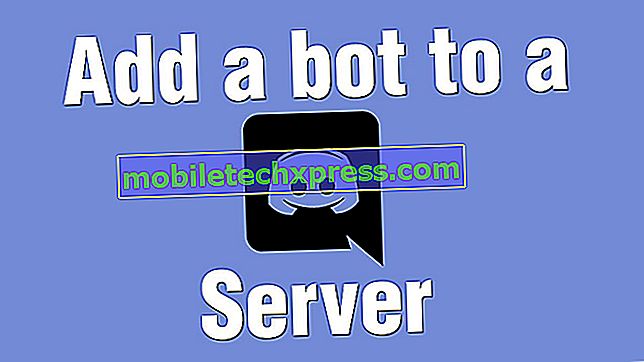




![วิธีแก้ไข Apple iPhone 7 Plus ที่จะไม่เรียกเก็บเงิน [คู่มือการแก้ไขปัญหา]](https://uploads.mobiletechxpress.com/wp-content/ios/451/how-fix-an-apple-iphone-7-plus-that-won-t-charge-2.jpg)